PS如何制作破碎纹路效果字
1、如图,在PS画布中输入文字

2、选中文字图层,打开滤镜菜单

3、选择下拉栏中的像素化属性

4、然后再打开右侧属性栏中的点状化属性,如图

5、进入到属性面板中,调节下方数值大小,调整为合适样式,然后确定
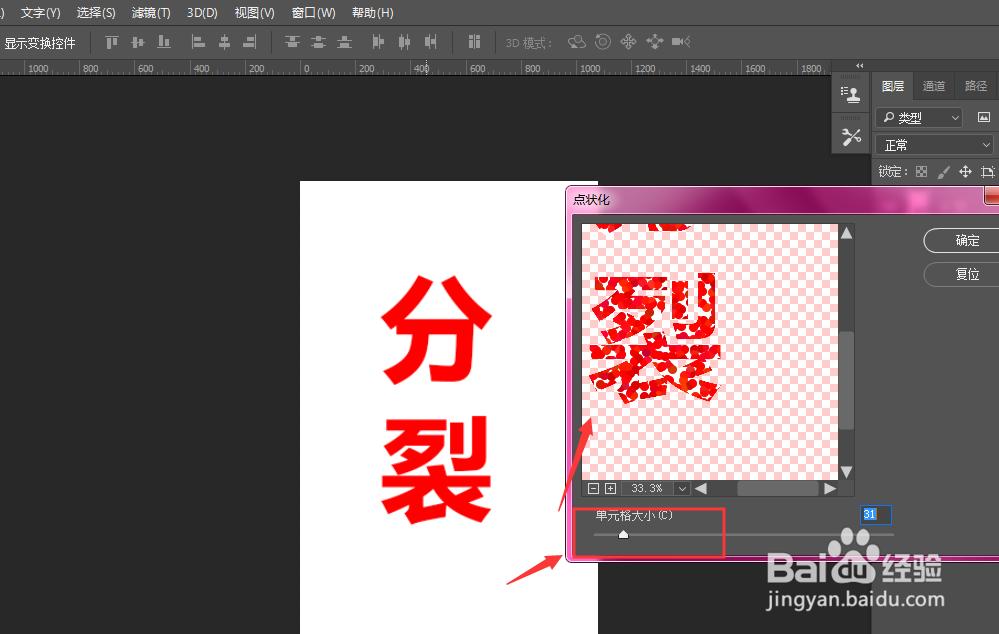
6、这样得到如图文字效果

声明:本网站引用、摘录或转载内容仅供网站访问者交流或参考,不代表本站立场,如存在版权或非法内容,请联系站长删除,联系邮箱:site.kefu@qq.com。
阅读量:66
阅读量:74
阅读量:124
阅读量:85
阅读量:176